2025.12.17
Goのマイグレーション管理で消耗してた話。migrateコマンドを使おう!
2018.02.16
開発環境・ツールandroidにサーバーを立ててphpMyAdminを導入してみた
こんにちは、shiroです。
諸事情でパソコンにローカルサーバーを立てるのが難しい期間があり、android上にローカルサーバーを立ててphpMyAdminを入れましたので、その方法について書いていきます。
なお、今回はandroid上でphpMyAdminが動きさえすればいいという考えのもとやっていますので、セキュリティ的に甘くしている箇所があります。
また、playストアにはphpMyAdminが入ってると思われるアプリがありますが、今回は使用していません。
今回使用したandroid端末は
SONY XPERIA Z5国内モデル
Android6.0 非root化
となります。
今回導入にあたり使用したアプリは以下になります。
・Server for PHP
・MariaDB Server
・MySQL manager
・ESファイルエクスプローラ
事前にインストールしておいてください。
いずれも執筆時点で最新版を使用しています。
最終的に必要なのはServer for PHPとMariaDB Serverの2つとなります。
また、phpMyAdminは以下URLから4.7.7のzipファイルをダウンロードしました。
こちらも事前にダウンロードしておいてください。
https://www.phpmyadmin.net
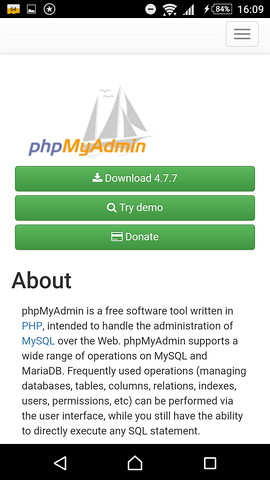
Server for PHPの下部「サーバーを開始する」からサーバーを起動してください。
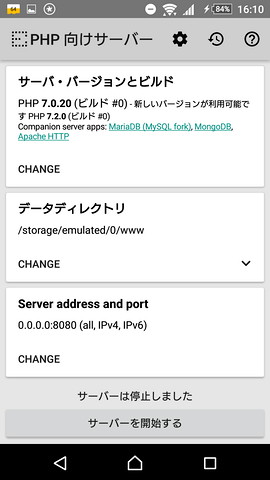
初期設定であればブラウザから0.0.0.0:8080にアクセスすると下図のようなページが出てくると思います。
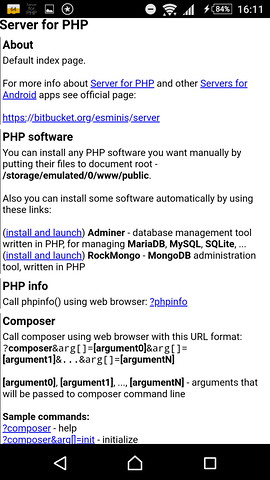
出てこない場合、サーバーの再起動やアドレス・ポートの確認を行ってください。
確認が終わったらサーバーの停止を忘れないようにしてください。
Server for PHP同様に下部の「サーバーを開始する」から起動します。
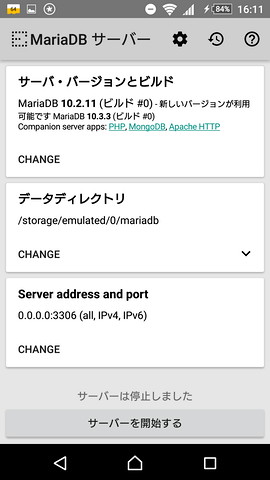
こちらはブラウザからアクセスしてもエラーが返ってきます。
+ボタンを押下し、名前を適当に入力します。
次いでペンのようなマークを押下し、Hostに0.0.0.0を、Userにroot(ともに初期設定の場合)を入力します。
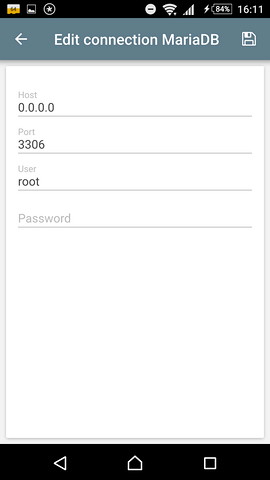
保存後再生ボタンのようなアイコンを押下し、エラーを吐かなければ成功です。
create tableを行い、その後show tableあたりでテーブルが増えていることを確認してください。
問題がなければ正常に動作しています。
確認が終わったらサーバーの停止を忘れないようにしてください。
ここまで確認できたらついにphpMyAdminを導入します。
androidでダウンロードした場合、ダウンロードフォルダにzipファイルがあります。
(私の環境では/storage/emulated/0/Downloadでした)
ESファイルエクスプローラを利用し、解凍しておきます。
Server for PHPのrootレジストリ直下にphpmyadminフォルダを作成します。
(/storage/emulated/0/www/public/phpmyadminとなりました)
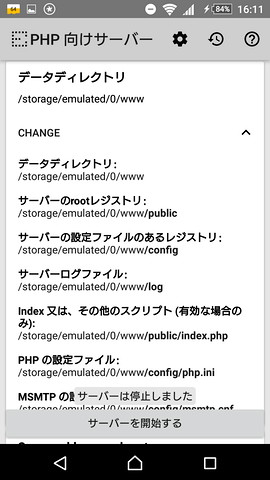
rootレジストリはアプリのデータディレクトリから確認できます。
フォルダ作成後、先程解凍したフォルダ内、index.phpがあるディレクトリの中身全てをphpmyadminフォルダにコピーします。
次いでindex.phpと同じディレクトリにあるconfig.sample.inc.phpをコピーし、config.inc.phpにリネームします。
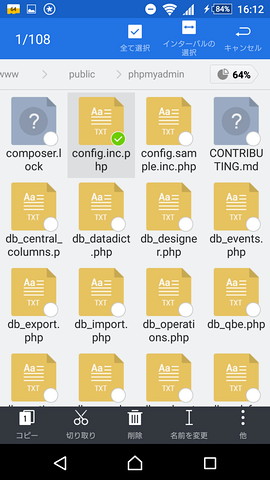
config.inc.phpを開き、
31行目と33行目を以下のように変更します。
31行目
$cfg[‘Servers’][$i][‘host’] = ‘0.0.0.0’;
→ホストのドメインをlocalhostから0.0.0.0に変更
33行目
$cfg[‘Servers’][$i][‘AllowNoPassword’] = true;
→パスワードがないユーザーでのログインを許可
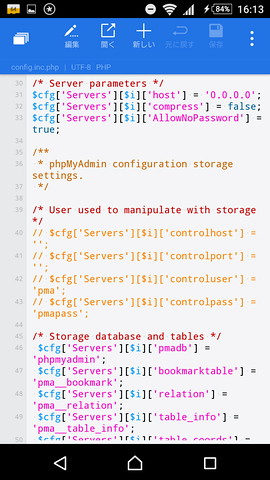
これで設定できました。
Server for PHPとMariaDB Serverのサーバーを起動します。
androidのブラウザから
0.0.0.0:8080/phpmyadmin/index.php
にアクセスします。
繋がればログイン画面になりますので、ユーザーとパスワード(root/なし)を入力してログインします。
ログイン時にエラーで弾かれなければ導入が完了です。
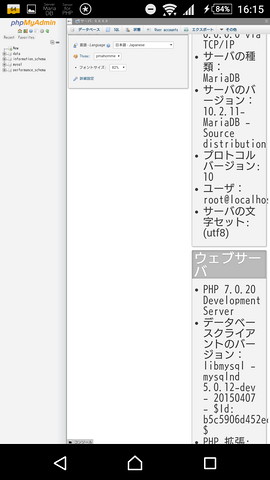
快適なandroidサーバーライフを!
快適にほど遠いけど!
EOF.
【記事への感想募集中!】
記事への感想・ご意見がありましたら、ぜひフォームからご投稿ください!【テクノデジタルではエンジニア/デザイナーを積極採用中です!】
下記項目に1つでも当てはまる方は是非、詳細ページへ!Qangaroo(カンガルー)
【テクノデジタルのインフラサービス】
当社では、多数のサービスの開発実績を活かし、
アプリケーションのパフォーマンスを最大限に引き出すインフラ設計・構築を行います。
AWSなどへのクラウド移行、既存インフラの監視・運用保守も承りますので、ぜひご相談ください。
詳細は下記ページをご覧ください。
最近の記事
タグ検索